Page 1

www.lgmobile.com P/N : MMBB0304317 (1.0)
ESPAÑOL
E N G L I S H
KP170
Algunos de los contenidos que aparecen
en este manual podrían diferir de las
opciones del teléfono dependiendo del
operador.
Page 2

Bluetooth QD ID B014199
Page 3

KP170
Guía del usuario
Esta guía le ayudará a conocer su nuevo teléfono móvil. Le ofrecerá útiles explicaciones sobre las características de su teléfono.
Algunos de los contenidos que aparecen en este manual podrían diferir de las
opciones del teléfono dependiendo del operador.
Cómo desechar aparatos eléctricos y electrónicos
obsoletos
1 Si este símbolo de un contenedor con ruedas tachado aparece en
un producto, signi ca que éste está contemplado en la directiva
europea 2002/96/CE.
2 Todos los aparatos eléctricos o electrónicos se deben desechar
de forma distinta del servicio municipal de recogida de basura,
a través de puntos de recogida designados por el gobierno o las
autoridades locales.
3 La correcta eliminación y tratamiento de los dispositivos
obsoletos contribuye a evitar riesgos potenciales para el medio
ambiente y la salud pública.
4 Para obtener más información sobre cómo desechar los aparatos
eléctricos y electrónicos obsoletos, póngase en contacto
con su ayuntamiento, el servicio de recogida de basura o el
establecimiento donde adquirió el producto.
Page 4
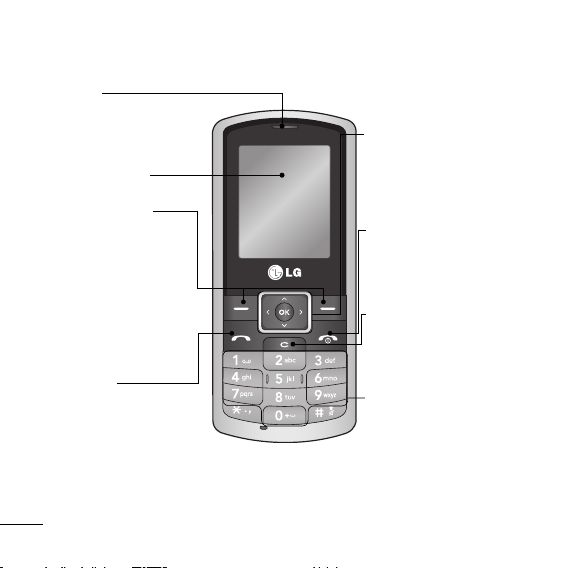
Familiarizarse con su teléfono
Auricular
Pantalla principal
Tecla de selección
Cada una de estas
teclas realiza la función
indicada en la pantalla
por el texto que
aparece sobre ellas.
Tecla Enviar
Marca un número de
teléfono y responde las
llamadas entrantes.
2
Tecla OK Tecla de
navegación
Utilícela para desplazarse por
los menús y mover el cursor.
Tecla Fin/Encendido
Permite encender/apagar el
teléfono, terminar llamadas o
regresar al modo de espera.
Tecla de borrado
Permite eliminar un carácter.
Usa tambien esta tecla para ir
a pantallas anteriores.
Teclas alfanuméricas
Con ellas puede introducir
números, letras y algunos
caracteres especiales.
Page 5
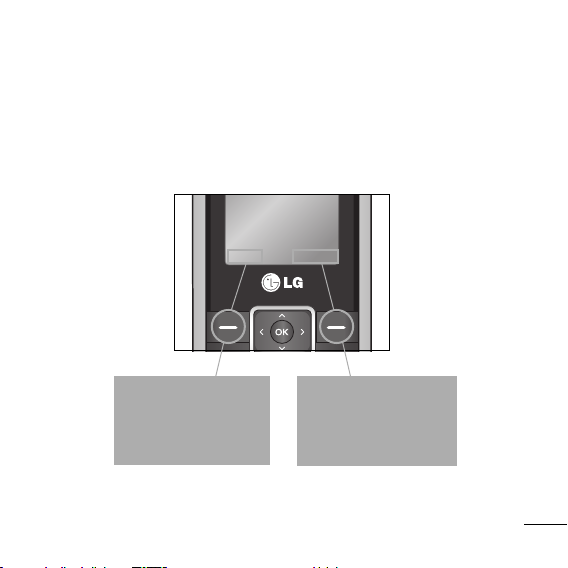
Seleccionar funciones y opciones
El teléfono ofrece un conjunto de funciones que le permite personalizarlo. Estas funciones se
disponen en menús y submenús, a los que puede acceder a través de las dos teclas de función.
Cada menú y submenú le permite ver y modifi car las opciones de una función determinada.
Las acciones que ejecutan las teclas de función varían según el contexto actual; el rótulo que
aparece en la línea inferior de la pantalla, justo encima de cada tecla, indica su acción actual.
Menú
Contactos
Presione la tecla de
función izquierda para
seleccionar los menús y
opciones disponibles.
Presione la tecla de
función derecha para
acceder a las opciones
disponibles.
3
Page 6

Instalar la tarjeta SIM
Al suscribirse a una red celular, se le proporciona una tarjeta SIM que se conecta al teléfono y
que está cargada con los detalles de su suscripción, como su PIN, servicios opcionales que tiene
disponibles y muchos otros.
¡Importante! ›
Ilustraciones
La tarjeta SIM que se conecta al teléfono puede dañarse fácilmente si se raya o dobla, así que
tenga cuidado al manipularla, introducirla o extraerla. Mantenga todas las tarjetas SIM fuera del
alcance de los niños.
12
3
1 Extraiga la tapa de
la batería
2 Extraiga la batería
3 Instale la tarjeta SIM
4 Inserte la Batería
5 Vuelva a colocar la
tapa de la batería
4
56
6 Cargar el teléfono
ADVERTENCIA: no extraiga la batería con el teléfono encendido, ya que podría dañarlo.
4
Page 7
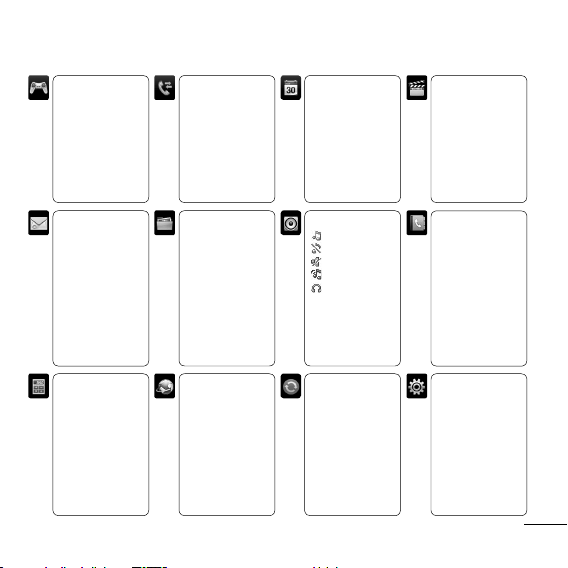
Mapa del Menu
Juegos y
aplicaciones
1 Juegos
2. Aplicaciones
3. Per les de red
Mensajes
1 Nuevo mensaje
2 Recibidos
3 Buzón Bluetooth
4 Borradores
5 Salida
6 Enviados
7 Buzón de voz
8 Mensajes de
información
9 Plantillas
0 Ajustes
Más
1 Alarma
2 Calculadora
3 Cronómetro
4 Conversor
5 Reloj mundial
6 Servicios SIM
Llamadas
1 Todas llamadas
2 Perdidas
3 Enviadas
4 Recibidas
5 Duración de la
llamada
6 Coste llamadas
7 Info de datos
Mis cosas
1 Imágenes
2 Sonidos
3 Otros
4 Juegos y
aplicaciones
Explorador
1 Inicio
2 Favoritos
3 Introducir URL
4 Historial
5 Páginas
guardadas
6 Ajustes
7 Información
Organizador
1 Calendario
2. Notas
3. Tareas
Per les
General
Silencio
Sólo vibración
Exterior
Auriculares
Conectividad
1 Bluetooth
2 Red
Mutimedia
1 Cámara
2. Nota de voz
Contactos
1 Buscar
2 Nuevo contacto
3 Marcación rápida
4 Grupos
5 Copiar todos
6 Borrar todo
7 Con guraciones
8 Información
Ajustes
1 Hora y fecha
2 Idiomas
3
Ajustes de pantalla
4 Accesos
5
Ajustes de llamadas
6 Seguridad
7 Modo vuelo
8
Ahorro energía
9 Reiniciar
0 Estado memoria
5
Page 8

Llamadas
Realizar llamadas
1 Indique el número mediante el teclado. Para eliminar un dígito, presione .
2 Presione para iniciar la llamada.
3 Para nalizar la llamada, presione .
SUGERENCIA! Para introducir + al realizar una llamada internacional, mantenga pulsada la tecla 0.
Realizar llamadas desde los contactos
1 Presione para abrir Buscar.
2 Utilizando el teclado, introduzca la primera letra del contacto al que desea llamar. Por
ejemplo, para O cina, pulse 6 tres veces.
3 Para desplazarse por los contactos y sus distintos números, utilice las echas del teclado
táctil.
4 Presione para iniciar la llamada.
Aceptar o rechazar una llamada
1 Cuando suene el teléfono, presione Aceptar o presione para responder a la llamada.
2 Cuando suene el teléfono, seleccione Silencio para silenciar el timbre. Esto resulta muy
práctico si, por ejemplo, ha olvidado cambiar el per l a Silencio en una reunión.
3 Presione para rechazar la llamada entrante.
SUGERENCIA! Puede cambiar los ajustes de su teléfono para responder a las llamadas de formas distintas.
Presione Menú y seleccione Ajustes, Ajustes de llamadas. Seleccione Modo respuesta y elija entre Cualq. tecla
o Tecla llamada.
6
Page 9
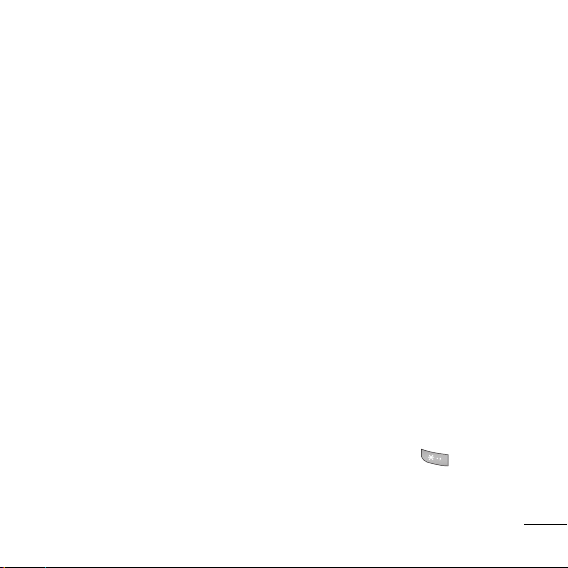
Ver los registros de llamadas
Puede comprobar el registro de llamadas perdidas, recibidas y enviadas sólo si la red admite la
Identi cación de línea de llamada (ILL) dentro del área de servicio. El número y nombre (si están
disponibles) se muestran junto con la fecha y hora en que se hizo la llamada. También puede
ver la duración de las llamadas. Presione Menú y seleccione Llamadas.
Cambiar los ajustes de llamada
Puede establecer el menú correspondiente a una llamada. Presione Menú y seleccione Ajustes,
Ajustes de llamadas.
Restric. Llamadas - Permite seleccionar cuándo desea restringir las llamadas.
Marcación fija - Elige una lista de números que se puede llamar desde su teléfono.Usted
necesitará su código PIN2 de su operador.Sólo los números incluidos en la lista de marcación
ja puede ser llamada desde el teléfono.
Contactos
Añadir un contacto nuevo
Le permite agregar una entrada a la agenda
1 Presione Contactos y seleccione Nuevo contacto.
2 Elija si desea almacenar su nuevo contacto en el Teléfono o en la tarjeta SIM.
3 Introduce toda la informacion que desees en los campos proporcionados y seleciona
Guardar.
Nota: al guardar una dirección de correo electrónico de un contacto, pulse
introducir un símbolo y desplácese con las echas del teclado táctil hasta encontrar @.
para
7
Page 10
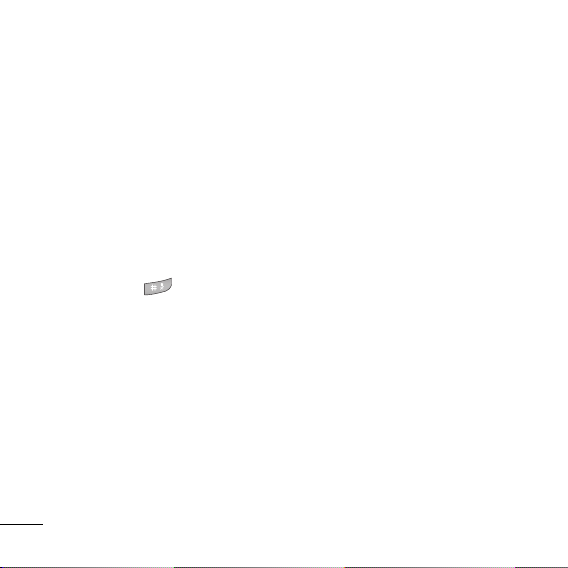
Mensajes
El KP170 incluye funciones relacionadas con SMS (Servicio de mensajes cortos), MMS (Servicio
de mensajes multimedia) y correo electrónico, además de mensajes del servicio de red.
Enviar un mensaje
1 Presione Menú y seleccione Mensajes, Nuevo mensaje.
2 Seleccione Escribir mensaje para enviar un SMS o un MMS.
3 Se abrirá un editor de mensaje nuevo. El editor de mensajes combina SMS y MMS de un
modo intuitivo y sencillo para cambiar entre modo SMS y modo MMS. La con guración
predeterminada del editor de mensajes es el modo SMS.
4 Para activar el modo T9 en el campo de entrada de texto, pulse Opciones y seleccione
Activar T9 y Activado. Con el modo T9 activado, puede cambiar entre modos de entrada de
texto pulsando .
SUGERENCIA! Puede seleccionar el tipo de mensaje como SMS o MMS cuando introduzca un texto que ocupe
más de 2 páginas en el campo del mensaje.
5 Presione Opciones y seleccione Insertar para añadir una Imagen, Sonido, Símbolo, Plantilla
de texto, Emoticono, Nombre y número, Nueva diapositiva, Asunto o Más (Contacto, Tarjeta
visita, Plani cador, Notas, Tareas).
6 Presione Enviar a.
7 Introduzca el número de teléfono o presione Opciones y seleccione Contactos o Últimas
para abrir su lista de contactos. Se pueden añadir varios contactos.
8 Presione Enviar.
8
(modo predictivo T9/ modo manual Abc, abc, ABC y modo 123.)
Page 11

ADVERTENCIA: si se añade una Imagen, un Sonido, una Nueva diapositiva o un Asunto al editor de
mensajes, se pasará automáticamente al modo MMS y se cargarán los costes correspondientes.
Introducción de texto
Puede introducir caracteres alfanuméricos utilizando el teclado del teléfono. Por ejemplo, para
guardar nombres en la agenda, escribir un mensaje o plani car eventos en el calendario es
necesario introducir texto. Los siguientes métodos de entrada de texto están disponibles en el
teléfono: modo predictivo T9, modo manual ABC y modo 123.
Nota: algunos campos sólo permiten un modo de entrada de texto (por ejemplo, un número
de teléfono en los campos de la agenda).
Modo predictivo T9
El modo predictivo T9 utiliza un diccionario integrado que reconoce las palabras que escribe
el usuario en función de las secuencias de teclas que pulse. Sólo tiene que pulsar la tecla de
número asociada a la letra que desee introducir y el diccionario identi cará la palabra una vez
introducidas todas las letras.
Modo Abc manual
Este modo le permite introducir letras presionando la tecla marcada con la letra
correspondiente una, dos, tres o cuatro veces hasta que aparezca la letra.
Modo 123
Introduzca números utilizando una pulsación por número. También puede agregar números
mientras continúa en el modo de escritura manteniendo pulsada la tecla correspondiente.
9
Page 12

Carpetas de mensajes
Presione Menú y seleccione Mensajes.
Nuevo mensaje - Desde aquí podrá enviar un nuevo mensaje. Elija Mensaje Bluetooth si desea
realizar un envío con Bluetooth.
Recibidos - todos los mensajes que reciba se colocan en la bandeja de entrada. Desde allí,
podrá responder o reenviar correos. Consulte a continuación para obtener información
detallada.
Buzón Bluetooth - Contiene todos los archivos enviados y recibidos con Bluetooth.
Borradores - si no tiene tiempo para terminar de escribir un mensaje, puede guardar lo que
lleva hecho hasta ese momento.
Salida - es una carpeta de almacenamiento temporal mientras los mensajes se envían.
Enviados - todos los mensajes que envíe se colocarán en la carpeta Enviados.
Buzón de voz - puede acceder al buzón de voz (si existe en la red). Cuando llega un mensaje de
voz nuevo, aparece el símbolo correspondiente en la Pantalla de Inicio.
Mensaje información - todos los mensajes de información y actualizaciones que se reciben del
operador.
Plantillas - una lista de mensajes de utilidad, ya escritos para poder realizar una respuesta
rápida.
Ajustes - Este menú le permite con gurar las funciones de su proveedor de servicios de red.
10
Page 13

Usar plantillas
Puede crear plantillas para los mensajes de Tex to y Multimedia que envíe con más frecuencia.
El teléfono ya contiene algunas plantillas que se pueden editar según desee.
1 Presione Menú, seleccione Mensajes y elija Plantillas.
2 Elija Plantilla de texto o Plantillas de imágenes. A continuación, puede seleccionar
Opciones y Editar para modi car las plantillas existentes, o bien seleccionar Opciones para
añadir una plantilla nueva (Nuevo) o para eliminar plantillas (Borrar).
3 Para enviar una plantilla, selecciónela, elija Opciones y seleccione Enviar vía.
4 Seleccione cómo desea enviar la plantilla; como Escribir mensaje, Mesaje Bluetooth.
5 Seleccione un contacto y presione Enviar.
6 Elija Opciones, seleccione un contacto y pulse la tecla OK.
Multimedia
Cámara
Hacer una fotografía rápida
Puede hacer fotos mediante el módulo de cámara integrado en el teléfono. Además, puede
enviar fotos a otras personas y seleccionarlas como salvapantallas.
1 Presione Menú y seleccione Multimedia, desplácese hacia abajo y seleccione Cámara para
abrir el visor.
2 Con el teléfono en posición vertical, apunte la lente hacia el tema de la fotografía.
3 Presione la tecla de función central para tomar la foto.
11
Page 14

Después de tomar la fotografía
La fotografía capturada aparecerá en la pantalla. pantalla. El nombre de la imagen aparece en la
parte inferior de la pantalla y se muestran seis opciones en el lado derecho de la misma.
• Eliminar – Presione esta opción para eliminar la foto recién capturada y toque Sí para con
rmar.
• Nueva foto - Presione esta opción para tomar otra foto inmediatamente. La fotografía
realizada anteriormente se guardará.
• De nir como - Presione esta opción para abrir un submenú que permite de nir la imagen
como Fondo de pantalla o ID de la imagen.
• Enviar vía - Presione esta opción para enviar la foto como Escribir mensaje o Bluetooth.
• Álbum - Presione esta opción para ver las otras fotos del álbum. La fotografía realizada
anteriormente se guardará.
Nota de voz
Utilice la grabadora de voz para grabar notas de voz u otros sonidos.
Grabar notas de voz
1 Presione Menú y seleccione Multimedia, Nota de voz.
2 Presione para empezar la grabación.
3 Seleccione Parar para detener la grabación.
4 Presione Opciones, elegir Reproducir para escuchar la nota de voz.
puede escuchar todas las grabaciones de voz que ha guardado seleccionando
Nota:
Álbum
.
12
Opciones
,
Page 15

Mis cosas
Puede almacenar cualquier archivo multimedia en la memoria del teléfono para poder acceder
fácilmente a todas las imágenes, sonidos y juegos. Presione Menú y seleccione Mis cosas para
abrir una lista de carpetas.
Juegos y Aplicaciones
El KP170 dispone de juegos previamente cargados para que pueda entretenerse en los
momentos de ocio. Si elige descargar juegos o aplicaciones adicionales, éstos se guardarán en
esta carpeta. Presione Menú y seleccione Juegos y Aplicaciones.
Organizador
Añadir un evento al calendario ( Menú > Organizador > Calendario )
Puede realizar un seguimiento de sus planes diarios o mensuales.
Añadir una nota ( Menú > Organizador > Notas )
Puede crear una lista de notas.
Añadir una Tareas ( Menú > Organizador > Tareas )
Puede registrar su propia lista de tareas aquí.
13
Page 16

Más
De nir una alarma ( Menú > Más > Alarma )
Le permite establecer una de las tres alarmas. Puede con gurar hasta 5 alarmas.
Usar la calculadora ( Menú > Más > Calculadora )
La calculadora contiene las funciones estándar: +, –, x, ÷ : suma, resta, multiplicación y división.
Usar el cronómetro ( Menú > Más > Cronómetro )
El cronómetro funciona como cualquier otro cronómetro.
Convertir una unidad ( Menú > Más > Conversor )
Permite convertir cualquier medida en la unidad que desee.
Agregar una ciudad al reloj mundial ( Menú > Más > Reloj mundial )
Le permite determinar el tiempo actual en otra zona horaria o en otro país.
Servicios SIM ( Menú > Más > Servicios SIM )
Este menú depende de la tarjeta SIM y de los servicios de la red. En caso de que la tarjeta SIM
admita los servicios SAT (es decir, Kit de herramientas de aplicaciones SIM), este menú será el
nombre del servicio especí co del operador almacenado en la tarjeta SIM.
14
Page 17

Explorador
Acceder a la Web
Puede iniciar el explorador WAP y acceder a la página de inicio del per l activado en los ajustes
del explorador. También puede introducir de forma manual la dirección URL y acceder a la
página WAP asociada.
1 Presione Menú y seleccione Explorador.
2 Para acceder directamente a la página de inicio del explorador, seleccione Inicio. Como
alternativa, seleccione Introducir URL y escriba la dirección URL que desee.
Nota: la conexión a este servicio y la descarga de contenido comportan costes adicionales.
Compruebe los gastos de transmisión de datos con su proveedor de red.
Per les
En la Pantalla de Inicio. Presione y, a continuación, el per l que desee activar. Puede elegir
entre General, Silencio, Sólo vibración, Exterior y Auriculares.
Ajustes
Cambiar la fecha y hora ( Menú > Ajustes > Hora y fecha )
Puede establecer las funciones relacionadas con fecha y hora.
Cambiar el idioma ( Menú > Ajustes > Idiomas )
Le permite seleccionar el idioma. Este cambio también afecta al modo Entrada de idioma.
15
Page 18

Cambiar los ajustes de pantalla ( Menú > Ajustes > Ajustes de pantalla )
Puede cambiar los ajustes de la pantalla del teléfono.
Cambiar los ajustes de accesos ( Menú > Ajustes > Accesos )
Iconos pantalla inicio - seleccione Activado para mostrar los accesos rápidos de 4 teclas de
navegación y menús como imágenes en el centro de la pantalla de inactividad.
Cambiar los ajustes de llamadas ( Menú > Ajustes > Ajustes de llamadas )
Puede con gurar el menú con respecto a una llamada.
Cambiar los ajustes de seguridad ( Menú > Ajustes >Seguridad )
Este menú le permite con gurar el teléfono de manera segura.
• Solicitar PIN - permite elegir un código PIN que se solicitará cada vez que encienda el
teléfono.
• Blo. Tec. Aut. - Puede utilizar el código de seguridad para impedir el uso no autorizado del
teléfono.
• Bloqueo telef. - permite elegir un código de seguridad para bloquear el teléfono: Al
encender, Al cambiar SIM o Inmediatamente.
• Cambiar códigos - permite cambiar las opciones Código de seguridad, Código PIN1 o
Código PIN2.
Usar el modo vuelo ( Menú > Ajustes > Modo Vuelo )
Utilice esta función para establecer el modo de vuelo en Activado o Desactivado. Si la opción
Modo Vuelo se establece en Activado, no podrá realizar llamadas, conectarse a Internet, enviar
mensajes ni usar Bluetooth.
16
Page 19

Reiniciar el teléfono ( Menú > Ajustes > Ahorro de energía )
Utilice la opción Reiniciar para restablecer todos los ajustes a sus valores predeterminados de
fábrica. Para activar esta función, necesita el código de seguridad.
Restablecer con guraciones ( Menú > Ajustes > Reiniciar )
Puede inicializar todos los valores predeterminados de fábrica. Necesitará el código de
seguridad para activar esta función. La opcion predeterminada es 0000.
Ver el estado de la memoria ( Menú > Ajustes > Estado memoria )
El KP170 tiene 2 memorias disponibles: el teléfono y la tarjeta SIM. Puede usar el administrador
de memoria para determinar cómo se usa cada memoria y ver cuánto espacio disponible hay.
Conectividad
Cambiar los ajustes de conectividad ( Menú > Conectividad )
El operador de red ya ha con gurado los ajustes de conectividad, de modo que puede disfrutar
de su nuevo teléfono desde el principio.
Si desea cambiar los ajustes, use este menú.
• Bluetooth - permite con gurar el KP170 para usar Bluetooth. Puede modi car su visibilidad
para otros dispositivos o buscar otros dispositivos a los que esté vinculado el teléfono.
Cambiar los ajustes de Bluetooth
1 Presione Menú y seleccione Conectividad, Bluetooth.
2 Seleccione Ajustes. Realice cambios en:
17
Page 20

Visibilidad teléfono - permite elegir si el dispositivo se debe Mostrar (Sí) u Ocultar (No) a los
demás.
Nombre de mi teléfono - permite introducir un nombre para el KP170.
Mi dirección - permite ver la dirección del dispositivo Bluetooth.
Vincular el teléfono con otro dispositivo Bluetooth
Si vincula el KP170 con otro dispositivo, puede con gurar una conexión protegida por
contraseña. Esto signi ca que el vínculo es más seguro.
1 Compruebe que Bluetooth esté Activado y Visible. Para cambiar la visibilidad en el menú
Ajustes Bluetooth, seleccione Mi visibilidad y, a continuación, Mostrar.
2 Seleccione Lista de dispositivos del menú Bluetooth y elija Nuevo.
3 El KP170 buscará dispositivos. Cuando se complete la búsqueda, las opciones Vincular y
Actualizar aparecerán en la pantalla..
4 Seleccione el dispositivo con el que desea vincularse, seleccione Vincular, introduzca la
contraseña y elija Actualizar.
5 El teléfono se conectará con el otro dispositivo, en el que deberá escribir la misma
contraseña.
6 La conexión Bluetooth protegida por contraseña estará ya lista.
• Red - El modelo KP170 se conecta automáticamente a la red preferida. Para cambiar estos
ajustes, use este menú. También puede añadir nuevos puntos de acceso con este menú.
18
Page 21

Instrucciones para un uso seguro y e caz
En el manual encontrará información detallada para un uso seguro y e caz del teléfono. Lea
estas sencillas directrices y recuerde que infringir las normas puede ser peligroso o ilegal.
Exposición a energía de radiofrecuencia
Información sobre exposición a ondas de radio y SAR (Speci c Absorption Rate, Tasa
especí ca de absorción)
El teléfono móvil modelo KP170 ha sido diseñado para cumplir la normativa de seguridad
válida en relación con la exposición a ondas de radio. Esta normativa se basa en directrices
cientí cas que incluyen márgenes de seguridad diseñados para garantizar la seguridad de todo
tipo de personas, independientemente de su edad y estado de salud.
• Las directrices de exposición a ondas de radio utilizan una unidad de medición conocida
como Tasa Especí ca de Absorción o SAR. Las pruebas de SAR se llevan a cabo utilizando
un método estandarizado con el teléfono transmitiendo al nivel más alto de potencia
certi cado en todas las bandas de frecuencia utilizadas.
• Aunque puede haber diferencias entre los niveles de SAR de los diferentes modelos
de teléfonos LG, todos han sido diseñados para ajustarse a las directrices relevantes de
exposición a ondas de radio.
• El límite de SAR recomendado por la ICNIRP (International Commission on Non-Ionizing
Radiation Protection, Comisión Internacional de Protección contra Radiaciones No
Ionizantes), es de 2 W/kg medido sobre diez (10) gramos de tejido.
• El valor de SAR mas alto para este modelo de telefono evaluado por DASY4 para uso auditivo
es de 1.14 W/Kg (10g) mientras que el valor mas alto correspondiente a su transporte junto
al cuerpo es 0.897 W/Kg (10g).
19
Page 22

• Información de datos de SAR para residentes en países/regiones que han adoptado el límite
SAR recomendado por el IEEE (Institute of Electrical and Electronics Engineers, Instituto
de Ingenieros Eléctricos y Electrónicos), que es 1,6 W/kg sobre un (1) gramo de tejido (por
ejemplo EE.UU., Canadá, Australia y Taiwán).
Cuidado y mantenimiento del producto
ADVERTENCIA
Utilice sólo baterías, cargadores y accesorios aprobados para su utilización con este modelo de
teléfono concreto. De lo contrario, puede quedar invalidada cualquier aprobación o garantía
válida para el teléfono, lo que puede resultar peligroso.
•
No desmonte esta unidad. Si es necesario repararla, llévela a un técnico de servicio cuali
cado.
•
Manténgala alejada de electrodomésticos tales como televisores, radios o equipos
informáticos.
La unidad debe alejarse de fuentes de calor como radiadores u hornos.
•
•
No la deje caer.
No exponga esta unidad a vibraciones mecánicas o golpes.
•
•
Apague el teléfono en cualquier zona en la que así lo exijan normativas especiales.
Por ejemplo, no utilice el teléfono en hospitales, ya que podrían verse afectados equipos
médicos sensibles.
• Este teléfono no debe someterse a condiciones de humo o polvo excesivo ya que podría
dañar su correcto funcionamiento.
No coja el teléfono con las manos mojadas mientras se está cargando. Podría sufrir una
•
descarga eléctrica y dañar gravemente el teléfono.
20
Page 23

• No cargue el teléfono cerca de material in amable ya que el teléfono se puede calentar y
crear un peligro de incendio.
Utilice un paño seco para limpiar el exterior de la unidad (no utilice disolventes como
•
benceno, diluyentes o alcohol).
No cargue el teléfono sobre super cies acolchadas.
•
El teléfono se debe cargar en una zona con la ventilación adecuada.
•
No exponga esta unidad a humo o polvo excesivo.
•
No coloque el teléfono cerca de tarjetas de crédito o billetes de transporte, podría afectar a
•
la información de las bandas magnéticas.
• No golpee la pantalla con un objeto punzante, ya que puede estropear el teléfono.
•
No exponga el teléfono a líquidos o humedad.
Utilice con cuidado los accesorios (p. ej. los auriculares). No toque la antena si no es
•
necesario.
Dispositivos electrónicos
Todos los teléfonos móviles pueden generar interferencias que afecten a otros dispositivos
electrónicos.
•
No utilice su teléfono móvil cerca de aparatos médicos sin solicitar permiso. Evite colocar el
teléfono sobre el marcapasos, por ejemplo, en el bolsillo de la camisa.
Algunos audífonos pueden verse afectados por teléfonos móviles.
•
•
También pueden generar pequeñas interferencias en televisores, radios, ordenadores, etc.
21
Page 24

Hospitales
• Si escucha música mientras está en la.
Desconecte su dispositivo inalámbrico cuando se le solicite en hospitales, clínicas o cualquier
otra instalación sanitaria para evitar posibles interferencias con equipos médicos sensibles.
calle, asegúrese de que el volumen tiene una intensidad razonable de forma que pueda ser
consciente de lo que sucede en su entorno. Esto es especialmente importante cuando esté
cerca de la calzada.
Seguridad vial Evite lesiones en los oídos
Compruebe las leyes y normativas locales de utilización de teléfonos móviles durante la
conducción.
•
No utilice el teléfono móvil mientras conduzca. Es posible que los oídos sufran daños
cuando se ven expuestos a sonidos de alto volumen durante largos períodos. Por lo tanto, le
recomendamos que no encienda
•
Dedique toda su atención a la conducción. ni apague el teléfono cerca de los oídos. Le
Utilice un kit de manos libres, si lo tiene. recomendamos igualmente que el volumen en un
•
nivel razonable.
•
Salga de la carretera y aparque antes de hacer llamadas o responderlas si Piezas de cristal
las condiciones de la conducción así lo Algunas piezas de su teléfono móvil están requieren.
hechas de cristal.
• La energía de radiofrecuencia puede afectar a algunos sistemas electrónicos de su vehículo,
como la radio del coche o el equipo de seguridad. • Si el vehículo dispone de un airbag, no
si el teléfono cae sobre una super cie dura o recibe un impacto fuerte. Si el cristal se rompe,
no lo toque ni intente retirarlo. No utilice su teléfono hasta que un proveedor autorizado
22
Page 25

sustituya el cristal. lo obstruya con equipos inalámbricos portátiles o instalados. Puede
causar un fallo en el airbag o lesiones graves debido a un mal funcionamiento.
Voladuras
No utilice el teléfono mientras se realizan trabajos de voladura y/o con explosivos. Respete las
restricciones y siga las normativas vigentes.
Entornos potencialmente explosivos
• No utilice el teléfono en gasolineras.
• No lo utilice cerca de productos químicos o combustibles.
• No transporte o almacene explosivos, líquidos o gases in amables en el compartimento de
su vehículo donde tenga el teléfono móvil y los accesorios.
En aviones
Los dispositivos inalámbricos pueden provocar interferencias en aviones.
• Apague el teléfono móvil antes de embarcar.
• No lo utilice en tierra sin el permiso de la tripulación.
Niños
Deje el teléfono en un lugar seguro fuera del alcance de los niños. Incluye piezas pequeñas que,
si se tragan, pueden causar as xia.
Llamadas de emergencia
Puede que las llamadas de emergencia no estén disponibles en todas las redes celulares. Por
lo tanto, nunca debe depender únicamente del teléfono para realizar llamadas de emergencia.
Consulte a su proveedor de servicios local.
23
Page 26

Información y mantenimiento de la batería
• No es necesario descargar por completo la batería antes de volver a cargarla. A diferencia
de otras tecnologías de almacenamiento, no existe efecto memoria que pueda afectar al
rendimiento de la batería.
• Utilice sólo las baterías y cargadores de LG. Los cargadores de LG han sido diseñados para
maximizar la vida de la batería.
• No desmonte o cortocircuite la batería.
• Mantenga limpios los contactos metálicos de la batería.
• Sustituya la batería cuando deje de funcionar correctamente. La batería puede recargarse
centenares de veces antes de que deba sustituirse.
• Recargue la batería si no se ha utilizado durante mucho tiempo para maximizar su
funcionalidad.
• No exponga el cargador de la batería a la luz directa del sol y no lo utilice en entornos muy
húmedos, como el cuarto de baño.
• No deje la batería en lugares fríos o calientes, podría deteriorar su rendimiento.
• Existe riesgo de explosión si la batería se sustituye por un tipo incorrecto.
• Deshágase de las baterías según las instrucciones del fabricante.
• Por favor, recíclelas siempre que sea posible. No las tire a la basura doméstica.
• Si necesita sustituir la batería, llévela al proveedor o punto de servicio autorizado más
cercano de LG Electronics para obtener asistencia.
• Desenchufe siempre el cargador de la toma de corriente una vez que el teléfono haya
terminado de cargarse, para evitar así un consumo de energía innecesario del cargador.
24
Page 27

Datos Técnicos
General
Nomber del Producto : KP170
Sistema : GSM 900 / DCS 1800
Temperaturas Ambiente
Máxima : +55°C (descargando)
+45°C (Cargando)
Mínima : -10°C
Bluetooth QD ID B014199
E-GSM 900 / DCS 1800 Dual Band Terminal Equipment
KP175, KP175b, KP170, KP170b
EN 301 489-01 v1.6.1 / EN 301 489-07 v1.3.1 / EN 301 489-17 v1.2.1
EN 60950-1 : 2001
EN 50360/EN 50361 : 2001
EN 301 511 V9.0.2
EN 300 328 V1.7.1
The conformity to above standards is verified by the following Notified Body(BABT)
BABT, Balfour House, Churchfield Road, Walton-on-Thames, Surrey, KT12 2TD, United Kingdom
Notified Body Identification Number : 0168
21, August, 2008
25
Page 28

Memo
Page 29

KP170
Quick Reference Guide
This guide will help you understand your new mobile phone. It will provide you
with useful explanations of features on your phone.
Some of the contents in this manual may differ from your phone depending on
the software of the phone or your service provider.
Disposal of your old appliance
1 When this crossed-out wheeled bin symbol is attached to
a product it means the product is covered by the European
Directive 2002/96/EC.
2 All electrical and electronic products should be disposed of
separately from the municipal waste stream via designated
collection facilities appointed by the government or the local
authorities.
3 The correct disposal of your old appliance will help prevent
potential negative consequences for the environment and
human health.
4 For more detailed information about disposal of your old
appliance, please contact your local authority, waste disposal
service or the shop where you purchased the product.
Page 30

Getting to know your phone
Earpiece
Display screen
Soft keys
Each of these keys
performs the functions
indicated by the text on
the display immediately
above them.
Send key
You can dial a phone
number and answer
incoming calls.
2
OK key+4-way navigation
key
Use for quick access to phone
functions.
End/Power key
Allows you to power the
phone on or off, end calls, or
return to Standby Mode.
Clear Key
Deletes a character with each
press. Use this key to go back
to the previous screen.
Alphanumeric keys
These keys are used to dial a
number in Standby Mode and
to enter numbers or characters
in edit mode.
Page 31

Installing the SIM Card and Charging the Battery
Installing the SIM Card
When you subscribe to a cellular network, you are provided with a plug-in SIM card loaded with
your subscription details, such as your PIN, any optional services available.
Important! ›
The plug-in SIM card and its contacts can be easily damaged by scratches or bending, so be careful
when handling, inserting or removing the card. Keep all SIM cards out of the reach of small children.
Illustrations
1 Open battery cover
2 Remove the battery
3 Insert your SIM
4 Install the battery
5 Close the battery cover
6 Charge your battery
12
3
4
WARNING: Do not remove the battery when the phone is switched on, as this may damage the phone.
56
3
Page 32

Camera
Taking a quick photo
Using the camera module built in your phone, you can take pictures of people. Additionally,
you can send photos to other people and select photos as wallpaper.
1 Press Menu and select Multimedia, select Camera to open the view nder.
2 Holding the phone vertically, point the lens towards the subject of the photo.
3 Press the centre soft key to take a photo.
After you’ve taken your photo
Your captured photo will appear on the screen. Press Options to use the other functions except
Delete.
• Delete – Touch to delete the photo you’ve just taken and con rm it by touching Yes.
• New photo – Touch to take another photo straightaway. Your current photo will be saved.
• Set as – Touch to open a sub menu to set your image as Wallpaper or Picture ID.
• Send Via – Touch to send the photo as a Message or Bluetooth.
• Album – Touch to look at the other photos in your album. Your current photo will be saved.
4
Page 33

Voice recorder
Use your Voice recorder to record voice memos or other sounds.
Recording your voice recorder
1 Press Menu and select Multimedia, then choose Voice recorder.
2 Press to begin recording.
3 Choose Stop to end the recording.
4 Press Options and choose Play sound to listen to the voice memo.
Note:
You can listen to all of the voice recordings you have saved by selecting Options and Album.
5
Page 34

Memo
Page 35

TARJETA DE GARANTÍA
1.- Guarde durante todo el período de garantía esta tarjeta
debidamente cumplimentada y sellada por la tienda junto
con la factura de compra.
2.- Cuando requiera cualquier servicio de reparación deberá
mostrar esta tarjeta de garantía.
3.- Para cualquier información sobre nuestros productos,
nuestra compañía, o si tiene cualquier duda o quiere
hacer alguna consulta puede hacerlo a través de nuestras
web o nuestra línea de atención al cliente.
4.- Lea detenidamente el contenido de esta tarjeta de
garantía.
Page 36

CERTIFICADO DE GARANTIA COMERCIAL
(Telefonía)
REQUISITOS PARA LA VALIDEZ DE LA GARANTIA
1. La presente garantía sólo ampara productos oficiales importados por LG ELECTRONICS ESPAÑA, S.A., y para
beneficiarse de la misma deberá:
1.1. En el periodo pre-venta (tienda), ésta deberá reflejar modelo del aparato e IMEI del mismo.
1.2 En el periodo de Garantía Comercial (Usuario), será REQUISITO IMPRESCINDIBLE adjuntar junto a la presente
Garantía Comercial debidamente cumplimentada y sellada por el establecimiento, el original del tiquet o factura
de compra con IMEI mecanizado y que identifique el modelo de aparato.
2. Los beneficios de la garantía sólo serán válidos si se utilizan los Servicios Técnicos Autorizados que LG
ELECTRONICS ESPAÑA, SA. tiene establecidos en su Red de Asistencia Técnica.
3. El aparato debe ser utilizado de conformidad con las instrucciones que se detallan en su manual.
• La garantía se aplica a los modelos de Teléfonos Móviles de marca LG. El periodo de garantía es el siguiente:
Dispositivo móvil (terminal): 24 meses
Batería y otros consumibles: 6 meses
Accesorios: 24 meses
Medios o soporte de software (CD –roms, tarjetas de memoria, etc): 90 días
• La aplicación de la garantía comienza a partir de la fecha de adquisición (fecha de factura de compra).
• Incumplimiento de cualquiera de los requisitos del punto anterior.
• Todo componente o accesorio interior o exterior del aparato, que no esté especificado e incluido en este certificado de
garantía.
• Las puestas en marcha y demostraciones de funcionamiento al usuario, configuración de sistemas.
• El desgaste normal por uso (incluido el de baterías, lentes de cámaras, pantallas, auriculares o manos libres externos).
• Si la avería es producida por incendio, inundación, humedad excesiva, agentes meteorológicos, golpeo, aplastamiento o
aplicación de voltaje o energía inadecuada.
• Los daños por elmal trato, incluso los de transportes, que deberán reclamarse en presencia del personal de la
Compañía de Transportes, por lo que conviene inspeccionar los paquetes antes de conformar los albaranes de entrega
correspondientes.
• Las averías producidas por rotura física, tales como carcasas, plásticos, pinturas, esmaltes, cristales, embellecedores y
similares.
• Los productos por mal uso al no atender las instrucciones de funcionamiento y manejo que se adjuntan con cada aparato.
• Por la utilización de accesorios no adecuados en el aparato.
• Los aparatos que no llevan identificado número de IMEI y Nº de Serie o que éstos hayan sido alterados o borrados o no
coincidan con el número expresado en el certificado de garantía o factura de compra.
• Si el aparato es reparado o manipulado (tanto software como hardware) por personal no autorizado por LG
ELECTRONICS ESPAÑA, SA.
• Los trabajos de mantenimiento propios de cada aparato, cualquiera que sea su periodicidad.
• Cuando la avería la produzca un componente o accesorio interno o externo al aparato no incluido o especificado en este
certificado de garantía o los problemas inherentes a la unión de IMEI-Número de Abonado para la activación en la Red.
• La presente garantía comercial no afecta a los derechos de que dispone el usuario conforme a las previsiones contenidas
en el RDL 1/2007 de 16 de Noviembre de 2007 (BOE 287 de 30 de Noviembre de 2007), frente a la garantía por falta de
conformidad del vendedor, que son independientes y compatibles con la presente garantía.
• De acuerdo con lo previsto en el Título V, del RDL 1/2007, el usuario tendrá derecho a exigir al vendedor, y/o al
productor en los casos determinados en la Ley, la reparación y sustitución del producto, e incluso, en su caso, la rebaja
en el precio o la resolución del contrato si ello no fuere desproporcionado.
COBERTURA DE LA GARANTIA
EXCLUSIONES DE LA GARANTIA
NOTA IMPORTANTE
Page 37

• El titular de la Garantía Comercial disfrutará de los derechos y coberturas que se contienen en el presente documento, para todo el territorio
nacional.
• Para reclamar los derechos y coberturas que se contienen en el presente documento el usuario dispondrá de la vía de comunicación
con nuestro número de Atención al Cliente, por escrito dirigido a las Oficinas Centrales o Central de Servicios Técnicos y por la vía de
jurisdicción ordinaria.
• Durante el tiempo que dure la reparación, no se abonarán daños y perjuicios por el tiempo que el aparato esté fuera de servicio.
• LG ELECTRONICS ESPANA, SA. no se hace responsable de los daños que un aparato pueda causar a elementos externos.
• De conformidad con la Ley Orgánica 15/1999, le informamos que los datos personales solicitados, todos ellos
obligatorios para la prestación del servicio de Garantía Comercial, serán incorporados a un fichero/s debidamente
inscrito/s en el RGPD cuyo responsable es LG ELECTRONICS ESPAÑA, S.A., con la finalidad de prestarle el
servicio, así como para mantenerle informado de productos o servicios similares. Usted podrá ejercer sus derechos de
acceso, rectificación, cancelación y oposición dirigiendo un escrito firmado, acompañado de fotocopia de su DNI, a la
dirección Europa Empresarial, Edif. Madrid, Ctra. N-VI, Km. 24, Las Rozas (28230 Madrid).
PROTECCIÓN DE DATOS DE CARACTER PERSONAL
DIRECTORIO DE CONTACTOS LG
Este es nuestro número de atención al cliente para cualquier tipo de consulta, reclamación o para requerir
asistencia técnica.
902.500.234
A través de esta web podrá descargarse manuales, actualizaciones de SW y realizar consultas técnicas por
e-mail.
Esta es nuestra página corporativa donde podrán encontrar información sobre nuestra compañía.
OFICINAS CENTRALES LG
ELECTRONICS ESPAÑA S.A.
Complejo Europa Empresarial
Edificio Madrid
Ctra. Nacional VI, Km. 24
(28230) Las Rozas- MADRID
Tel: (+34) 91211.22.22
Fax:(+34) 91211.22.46
http://es.lgservice.com
www.lge.es
CENTRAL DE SERVICIOS TÉCNICOS LG
ELECTRONICS ESPAÑA S.A.
Pol. In. El Oliveral Sector 13
Parcela 27 A
(46190) Ribarroja del Turia - VALENCIA
Tel: (+ 34) 902 500. 234
Fax: (+34) 96 305.05.01
Page 38

DATOS DEL USUARIO Y DEL
NOMBRE Y APELLIDOS:
DOMICILIO:
PRODUCTO
C. POSTAL:
PROVINCIA: TELÉFONO:
FECHA DE COMPRA: MODELO:
Nº DE IMEI:
POBLACIÓN:
SELLO DEL ESTABLECIMIENTO:
RELLENAR TODOS LOS DATOS POR EL
ESTABLECIMIENTO O TIENDA EN EL
MOMENTO DE LA COMPRA
